Si vous rencontrez une erreur « Un problème s'est produit » sur YouTube, vous êtes probablement frustré car vous ne pouvez pas accéder à votre contenu préféré. De nombreux éléments peuvent provoquer l'affichage de cette erreur sur cette plate-forme, notamment une panne de la plate-forme. Heureusement, vous pouvez résoudre le problème s'il est causé par votre appareil. Nous allons vous montrer comment contourner ce problème YouTube sur votre ordinateur, iPhone ou appareil Android.
Quelques autres raisons pour lesquelles vous obtenez l'erreur ci-dessus sont que le cache de votre navigateur Web est corrompu, les extensions de votre navigateur sont défectueuses, votre application mobile présente des problèmes, et bien plus encore.
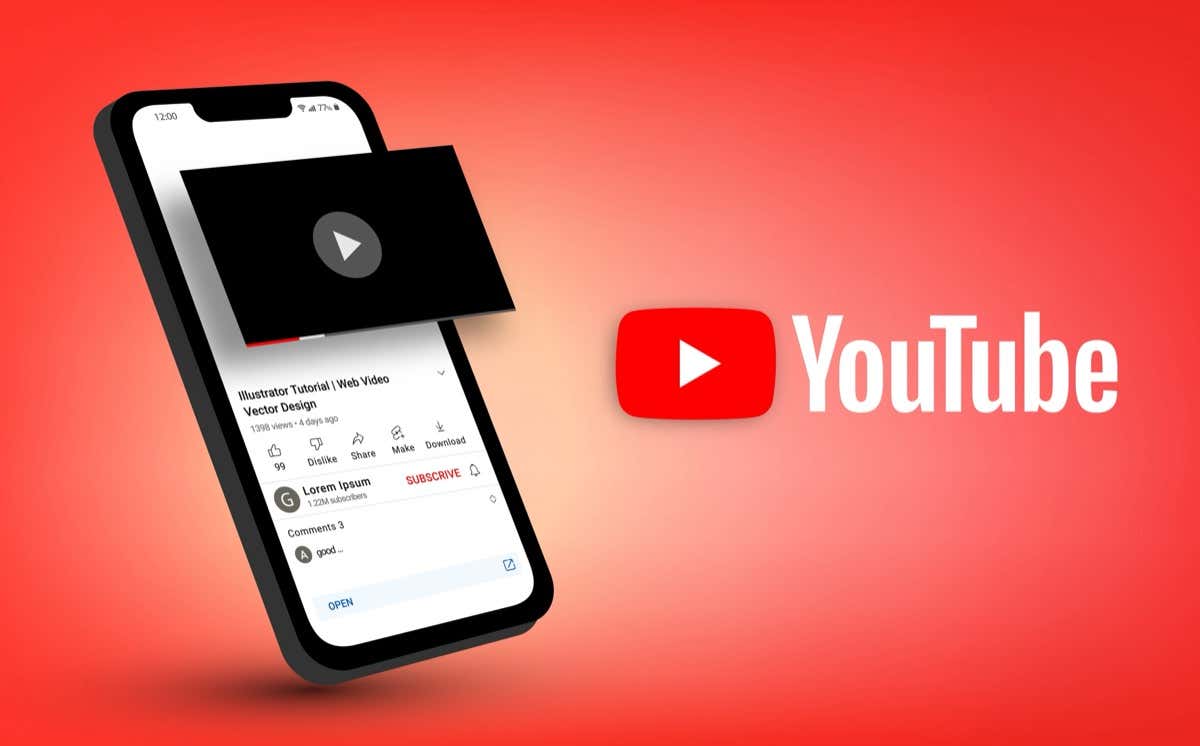
Vérifier si les serveurs YouTube sont en panne
Le premier élément à vérifier lorsque vous je ne peux pas accéder à YouTube est si les serveurs de la plateforme sont en panne. Si tel est le cas, vous ne pourrez pas utiliser d'autres conseils de dépannage pour corriger votre erreur, car YouTube lui-même est à l'origine du problème.
Vous pouvez vérifier si YouTube est en panne en utilisant le site Détecteur de panne. Ce site vous indiquera si les utilisateurs rencontrent des problèmes lors de l'utilisation de la plateforme. Si la plateforme est effectivement en panne, attendez que les développeurs résolvent le problème et rétablissent le service.
Sur ordinateur
Si vous rencontrez le problème L'erreur « Quelque chose s'est mal passé » de YouTube sur votre bureau, suivez les conseils de dépannage suivants.
Rechargez le site YouTube
Lorsque vous ne pouvez pas accéder à votre contenu préféré, actualisez votre page Web YouTube actuelle et voyez si cela résout votre problème. En effet, votre page Web ou votre navigateur Web peut rencontrer des problèmes mineurs, que vous pouvez résoudre d'ici rafraîchir la page.
Vous pouvez le faire en sélectionnant l'icône d'actualisation à côté de la barre d'adresse de votre navigateur Web.
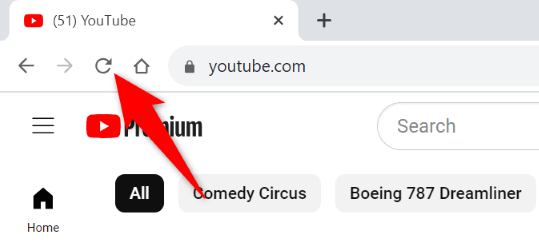
Effacer votre Fichiers de cache du navigateur Web
Les fichiers cache corrompus de votre navigateur Web peuvent causer de nombreux problèmes. Votre erreur actuelle peut être le résultat d'un mauvais cache du navigateur. Dans ce cas, effacez les fichiers cache de votre navigateur et votre problème sera résolu. Consultez notre guide sur ce sujet pour savoir comment procéder.
Désactivez les extensions de votre navigateur Web
Si vous utilisez des extensions dans votre navigateur Web, désactivez-les et voyez si cela résout votre problème. En effet, une ou plusieurs extensions peuvent interférer avec YouTube, empêchant le site de fonctionner.
Vous pouvez désactiver les extensions Google Chromeen sélectionnant les trois points dans le coin supérieur droit, en choisissant Extensions >Gérer les extensions, puis désactivant toutes les bascules d’extension..
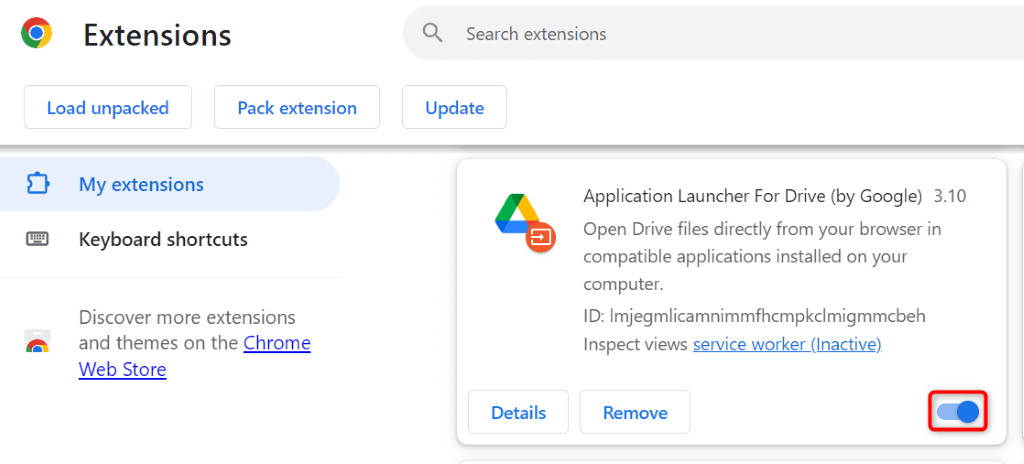
Dans Mozilla Firefox, sélectionnez les trois lignes horizontales dans le coin supérieur droit, choisissez Modules complémentaires et thèmeset désactivez tous les modules complémentaires.
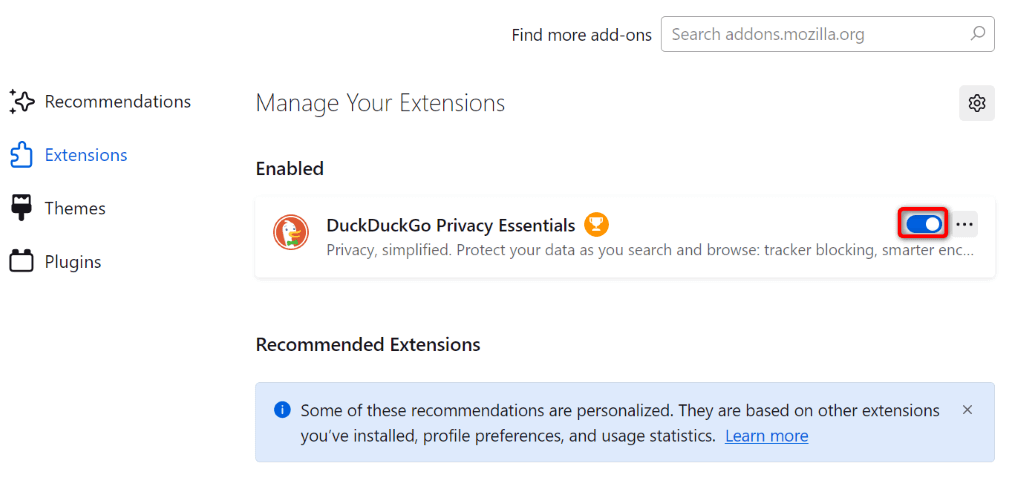
Dans Microsoft Edge, sélectionnez les trois points dans le coin supérieur droit, choisissez Extensions>Gérer les extensionset désactivez toutes les extensions.
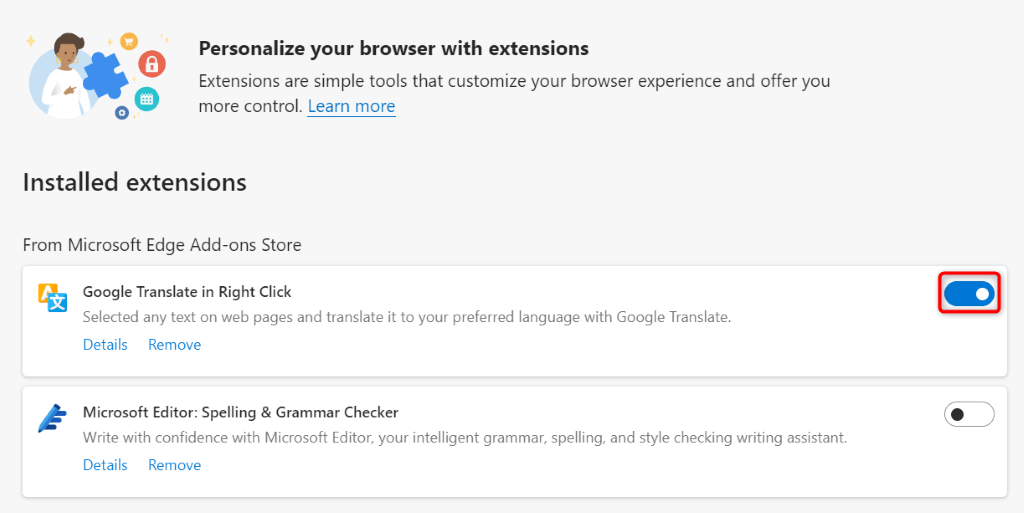
Utiliser un autre navigateur
Si votre problème n'est pas résolu, installez utiliser un autre navigateur Web sur votre ordinateur et vérifiez si YouTube y fonctionne. Votre navigateur Web actuel est peut-être défectueux, ce que vous pouvez vérifier en accédant au site YouTube dans un autre navigateur Web.
Si YouTube fonctionne correctement dans un autre navigateur Web, réinitialiser les paramètres de votre navigateur actuel pour éventuellement résoudre votre problème.
Sur Apple iPhone (iOS ) et Android
Si vous recevez le message « Quelque chose s'est mal passé » erreur dans l'application iPhone ou Android de YouTube, les conseils de dépannage suivants vous aideront.
Forcer Fermez et relancez YouTube
Lorsque YouTube ne fonctionne pas comme prévu, forcez la fermeture et rouvrez l'application pour éventuellement corriger votre erreur. Cela désactive et réactive toutes les fonctionnalités de l'application, résolvant ainsi des problèmes mineurs.
Sur iPhone
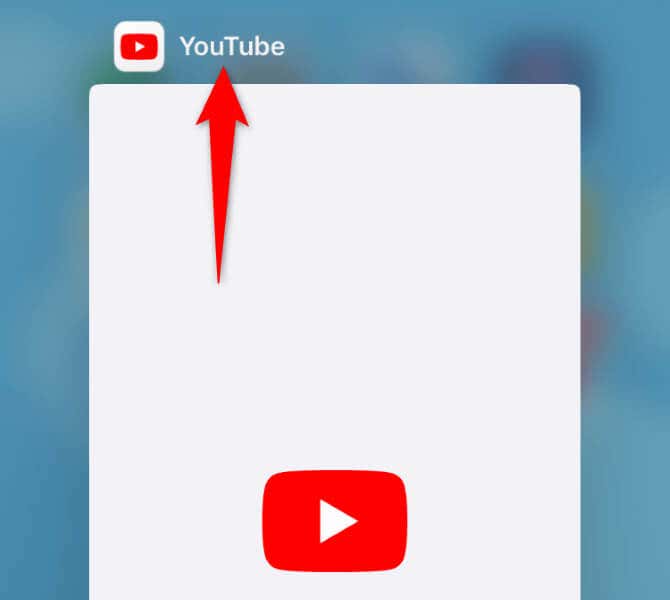
Sur Android
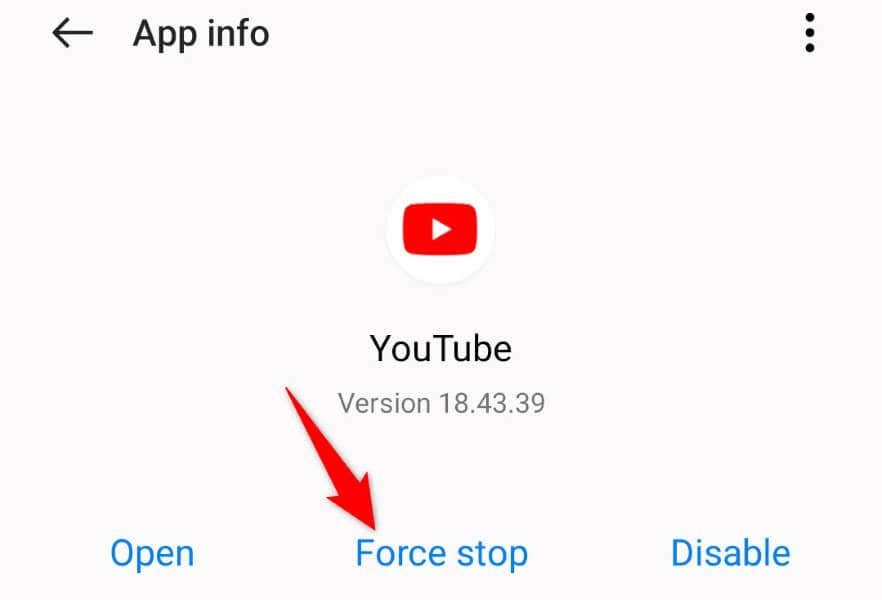
Activez et désactivez le mode avion
Une autre solution à appliquer consiste à activer et désactiver le mode avion de votre téléphone et à voir si cela résout votre problème. L'activation du mode déconnecte votre téléphone de tous les réseaux et la désactivation du mode rétablit ces connexions. Cela permet de résoudre les problèmes de connexion qui peuvent être à l'origine de votre problème.
Sur iPhone
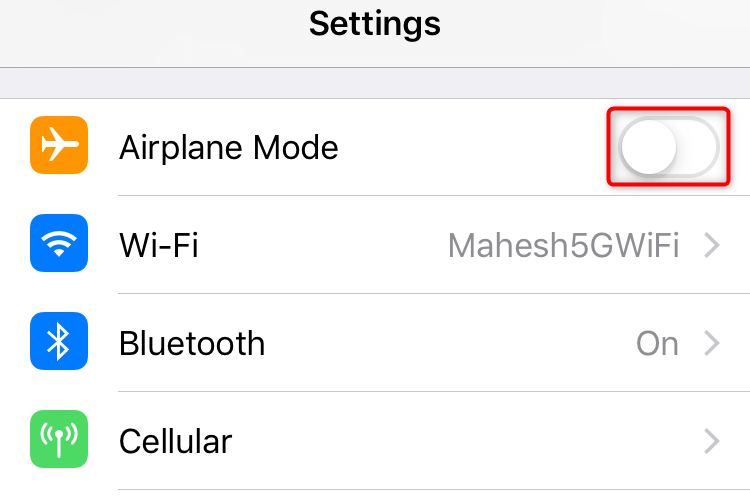
- .
Sur Android
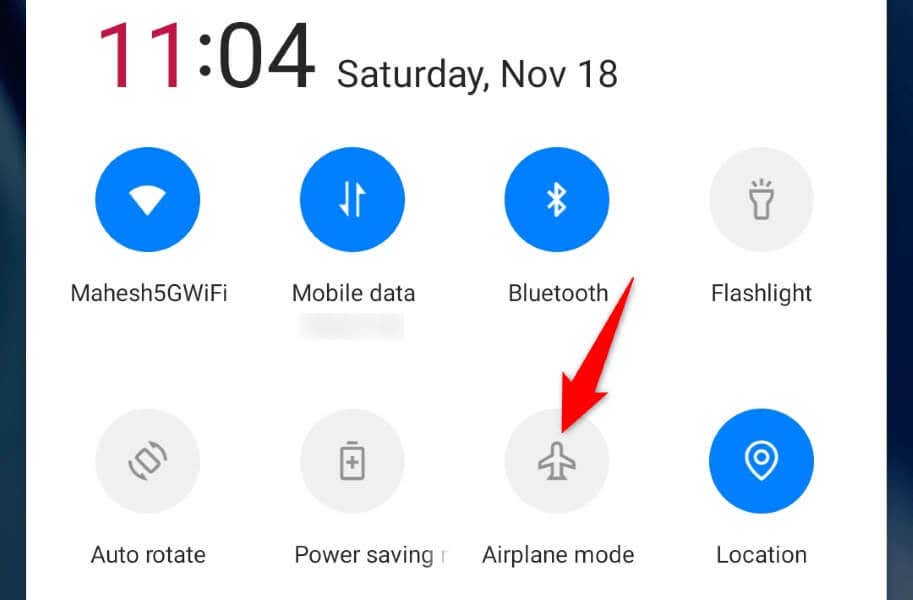
Désactivez votre VPN
Si vous utilisez un VPN sur votre téléphone, désactivez ce service et vérifiez si vous pouvez accéder à YouTube. En effet, certaines plates-formes limitent le contenu auquel les VPN peuvent accéder, et cela peut être le cas avec YouTube sur votre appareil.
La façon dont vous éteignez votre VPN dépend de l'application que vous utilisez. Dans la plupart des applications, vous pouvez lancer l'application et désactiver le bouton principal pour désactiver le service.
Mettre à jour YouTube
Si vous utilisez une application YouTube obsolète, c'est peut-être la raison pour laquelle vous ne pouvez pas accéder au contenu de l'application. Dans ce cas, mettre à jour la version de votre application, et votre problème devrait être résolu.
Sur iPhone
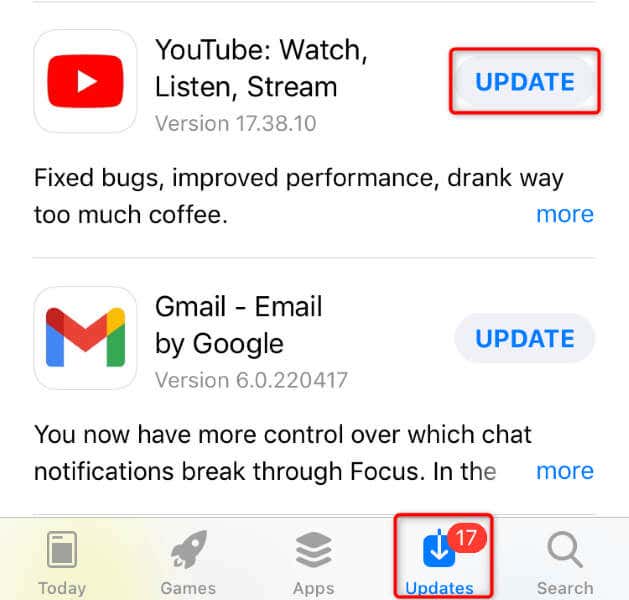
Sur Android
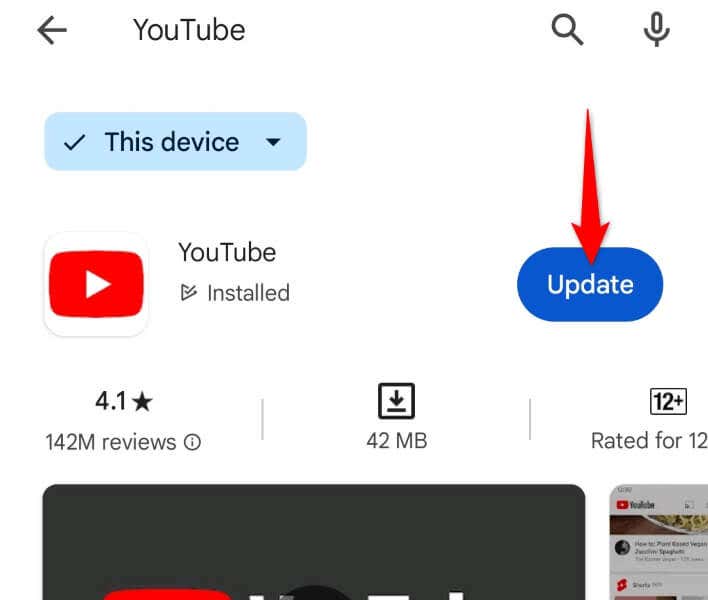
Redémarrez votre Téléphone
Parfois, un problème mineur sur votre téléphone peut empêcher YouTube de fonctionner comme prévu. Dans ce cas, éteignez et rallumez votre téléphone pour éventuellement corriger votre erreur. Redémarrer le téléphone aide souvent à résoudre de nombreux problèmes système mineurs.
Sur iPhone
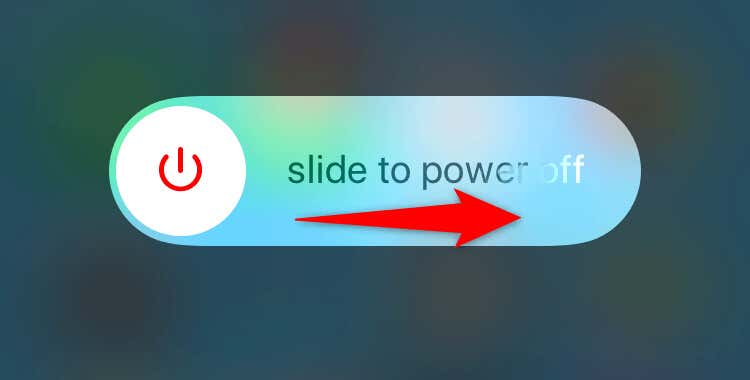
Sur Android
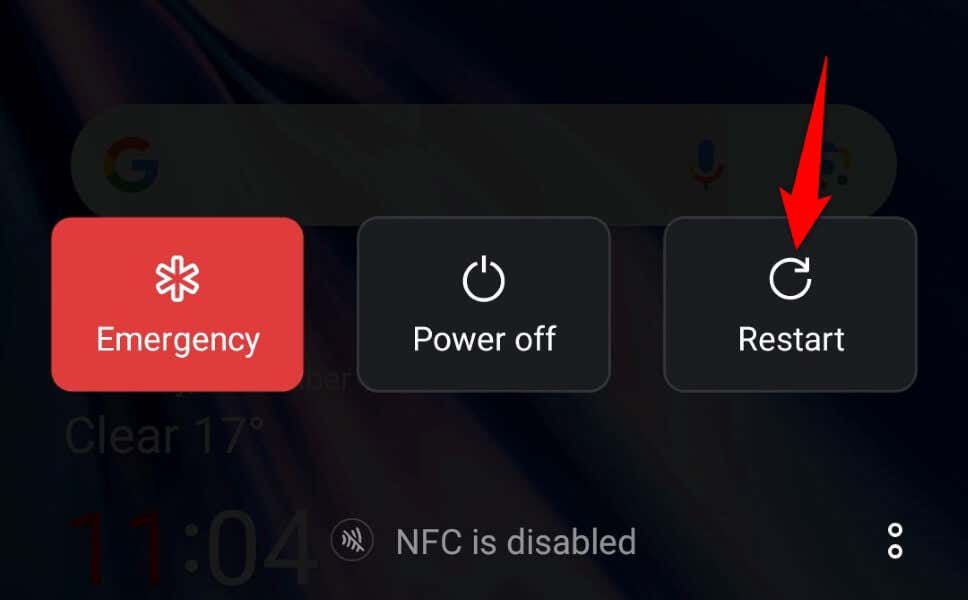
Supprimer et réinstaller YouTube
Si YouTube ne fonctionne toujours pas, désinstaller et réinstallez l'application pour éventuellement résoudre votre problème. Notez que vous ne pouvez pas supprimer YouTube sur certains téléphones Android. Dans ce cas, vous pouvez désactiver et réactiver l'application..
Sur iPhone
Sur Android
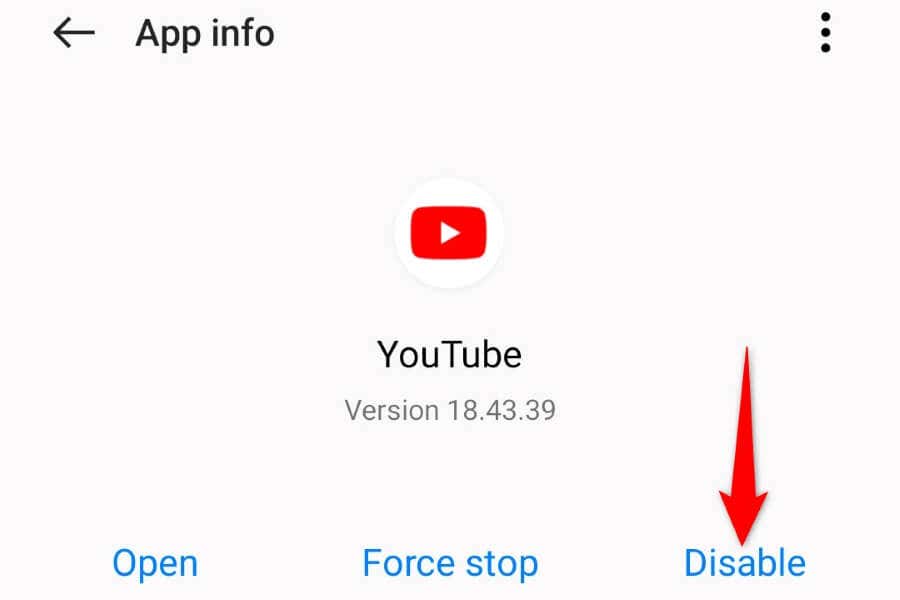
Réinitialiser les paramètres réseau de votre téléphone
Si votre problème persiste, réinitialiser les paramètres réseau de votre téléphone. En effet, les paramètres réseau de votre téléphone peuvent être mal spécifiés, empêchant YouTube de se connecter à ses serveurs.
Sur iPhone
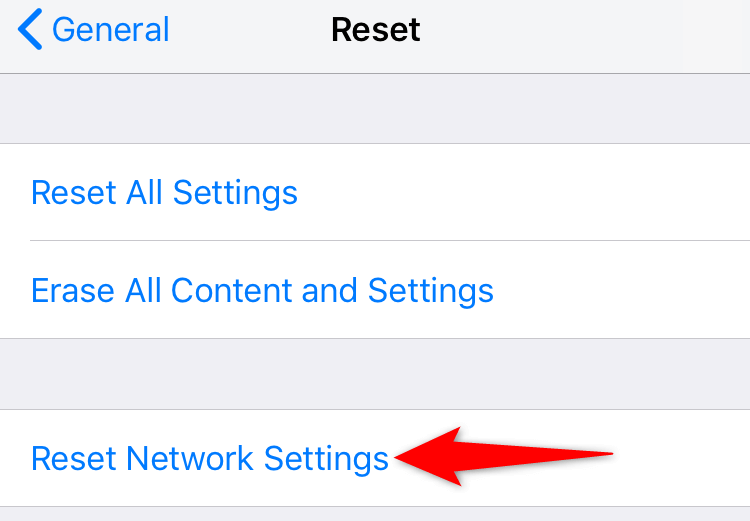
Sur Android
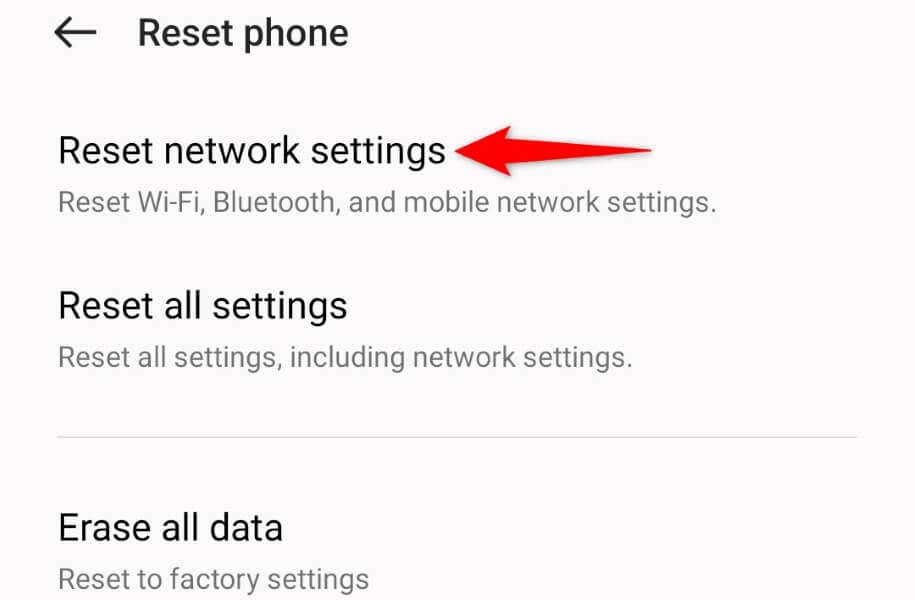
Se débarrasser de l'erreur YouTube pour regarder vos vidéos préférées
L'erreur "Une erreur s'est produite" de YouTube vous empêche de lire vos vidéos YouTube préférées sur votre ordinateur ou votre appareil mobile. Si l'erreur ne disparaît pas d'elle-même, les méthodes décrites ci-dessus vous aideront à résoudre le problème.
Une fois ces correctifs appliqués, YouTube commencera à fonctionner comme prévu, vous permettant regardez tous vos articles préférés..